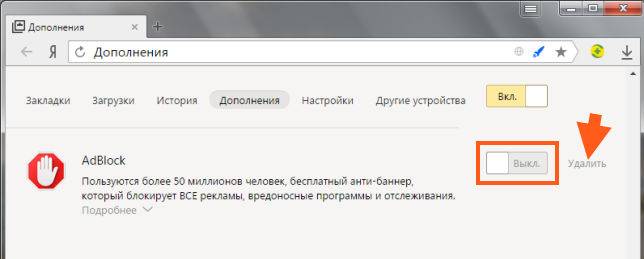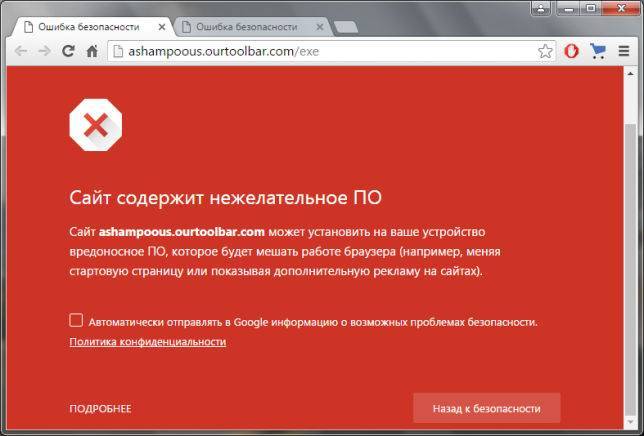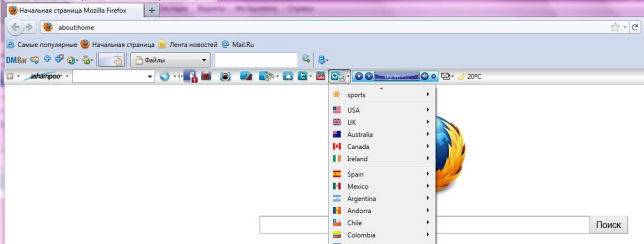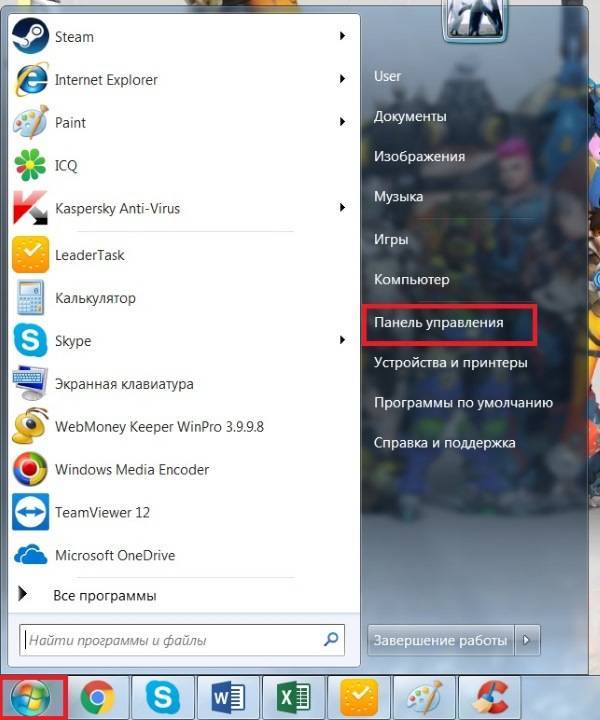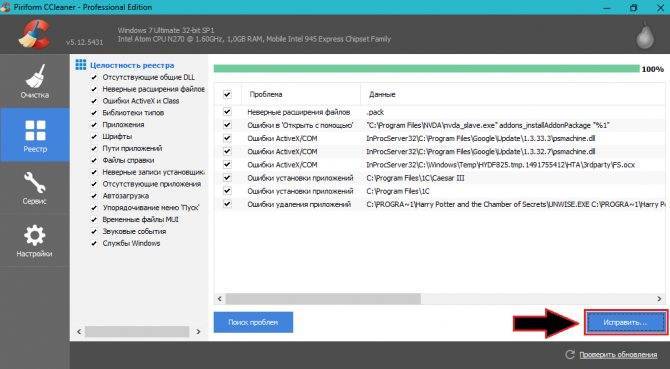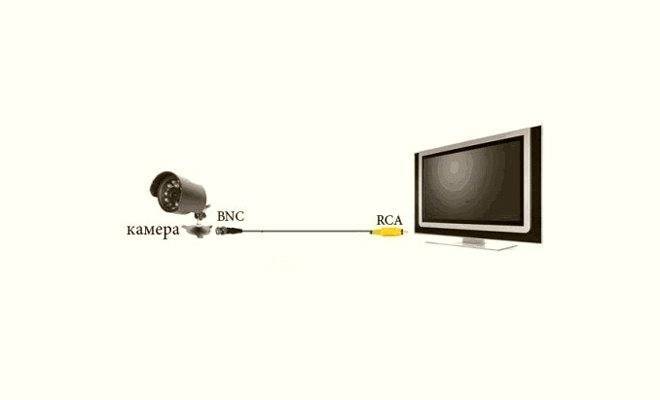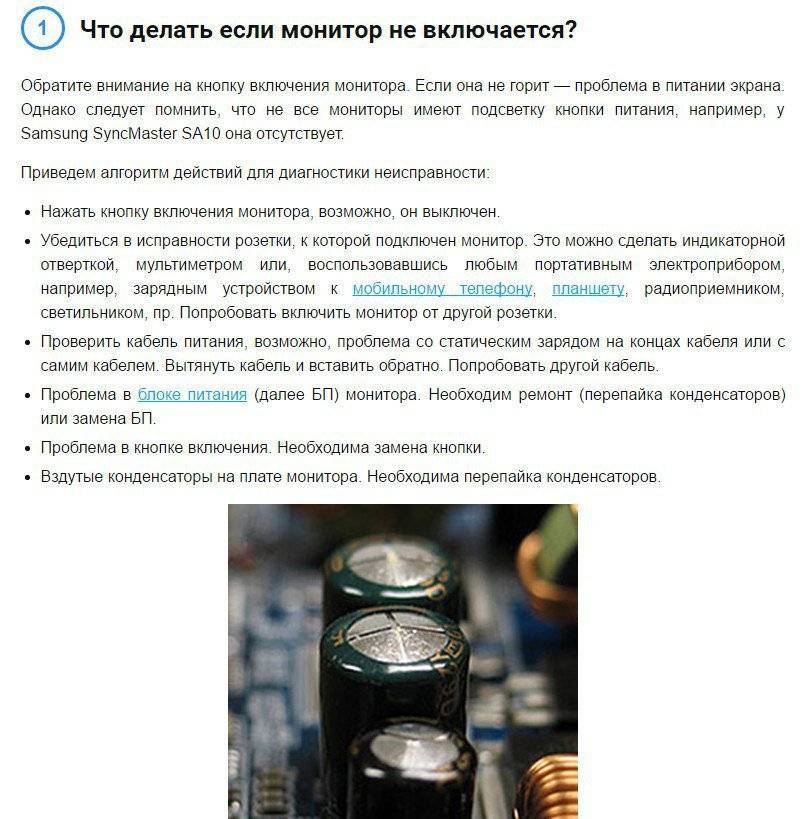Как удалить тулбар из браузера
Верните свой браузер в первоначальное состояние. Избавьтесь от навязчивых и небезопасных расширений, панелей инструментов или подмены поисковых результатов.
Общие рекомендации
После использования утилиты для удаления тулбаров из браузера производим следующие действия:
1. Отключите все подозрительные и неизвестные расширения в браузере.
2. Проверьте ярлык браузера на рабочем столе. Нажмите правой кнопкой на нем и в открывшемся контекстном меню выберите Свойства
Также обратите внимание в строчку Объект: путь должен быть таким C:Program Files (x86) GoogleChromeApplicationchrome.exe и после слов (справа) chrome.exe» ничего не должно быть. Удалите всё, что находится между chrome.exe и «(закрывающей двойной кавычкой). 3
В Удалении программ Windows, которая находится в Панели управления, поищите программу с похожим названием на вредоносный сайт
3. В Удалении программ Windows, которая находится в Панели управления, поищите программу с похожим названием на вредоносный сайт.
4. Проверьте файл hosts ( его откроете стандартным блокнотом ), который находится по пути C:Windows System32 driversetc
5. Если браузер с сайтом «Казино вулкан» открывается через фиксированные промежутки времени, то первое что вам нужно глянуть — это планировщик заданий (Пуск/Панель управления/Администрирование/Планировщик заданий).
Далее проверяйте последовательно все задачи
Обращайте внимание на действие, если есть что-то типа «explorer hxxt://site.ru», где site.ru может быть каким угодно адресом, то просто удалите эту задачу
Способ 1
Smart Toolbar Remover — надоели левые панели в окне вашего браузера? Ваш браузер долго грузится? Вашему просмотру интернет страниц мешают всплывающие окна и загроможденное непонятно чем окно браузера? Это может быть потому, что у вас слишком много панелей инструментов.
Если вы не знаете, как удалить их, пусть Smart Toolbar Remover сделает это за вас — быстро и просто! Установите флажок рядом с каждой панелью инструментов, которые вы хотите удалить, и избавьтесь от них с помощью нажатия одной кнопки! Когда вы перезагрузите компьютер браузер будет работать заметно быстрее.
Способ 2
Avast Browser Cleanup — программа для удаления из браузеров ненужных тулбаров и расширений. Достаточно скачать и запустить программу Browser Cleanup. После того как программа запустится, появится список панелей инструментов и плагинов, которые отключаются одним щелчком мышки.
Способ 3
AdwCleaner это бесплатный инструмент удаления для:
- Adware (объявления программное обеспечение)
- ПУП / LPI (потенциально нежелательная программа)
- Панели инструментов
- Угонщик (Hijack домашней страницы браузера)
Он поставляется как и в режиме «Scan», «Clean». Его можно легко удалить с помощью кнопки «Удалить».
Совместимость с Windows XP, Vista, 7, 8, 8.1, 10 в 32 и 64 бит.
Выбрать Я согласен
Нажать Сканировать
Очистить
ОК
Способ 4
Junkware Removal Tool — простое решения для полного удаления рекламных компонентов Ask Toolbar, Babylon, Conduit и других подобных дополнений, тулбаров и ненужных приложений, которые в большинстве своем поставляются с популярными бесплатными программами.
Программа не требует установки, а исполняемый файл приложения занимает всего 539 килобайт дискового пространства. После открытия программы появляется консольное окно без графического интерфейса.
Сразу после запуска начинается сканирование системы. Никаких предварительных настроек не требуется. Данный процесс занимает определенное время, т.к. Junkware Removal Tool проводит поверку:
- запущенных процессов,
- загруженных модулей,
- браузеров,
- системного реестра и т.д.
Утилита поддерживает удаление широкого спектра рекламных приложений, панелей инструментов и блоков, среди которых:
- Ask Toolbar;
- Babylon;
- Browser Manager;
- Claro / iSearch;
- Conduit;
- Coupon Printer для ОС Windows;
- Crossrider;
- DealPly;
- Facemoods / Funmoods;
- iLivid; Iminent;
- IncrediBar;
- MyWebSearch;
- Searchqu;
- Web Assistant и т.д.
Во время сканирования утилита закроет открытые окна проводника Windows, а также вкладки вашего браузера. Рекомендуется сделать это самостоятельно непосредственно перед запуском программы во избежание утери данных.
Пользователь не сможет контролировать выполняемые утилитой действия. Junkware Removal Tool не предлагает пользователю возможные решения, приложение просто удаляет все компоненты рекламных программ, о чем сообщается в конечном отчете в виде текстового файла.
Все это делает использование программы предельно простым. Просто запустите исполняемый файл, и начнется сканирование и последующее удаление.
Чистим реестр, после удаления Webalta
Сама программа уже удалена, но она оставила очень много следов в системе, которые иногда могут приносить неудобства в работе. Поэтому начнем с очистки реестра. Как и в предыдущем случае, можно воспользоваться специальными утилитами для этого (например, Ccleaner). Но надежнее это будет сделать по старинке, вручную. Хотя хорошим вариантом будет очистка с помощью утилиты, а потом удаление всего лишнего, что пропустила программа, ручным способом. В данном случае, ниже предложена инструкция как делать это вручную.
Вам необходимо воспользоваться «горячими клавишами» Win + R (нажав их одновременно). Откроется маленькое окошко «Выполнить» в поле которого вводим команду regedit и нажимаем на клавиатуре ENTER. Тем самым, мы открыли окно редактора реестра.
 В меню правки, необходимо выбрать «Найти».
В меню правки, необходимо выбрать «Найти».
 Это откроет окно поиска по реестру. В нем нужно ввести webalta и нажать на кнопку поиска «Найти».
Это откроет окно поиска по реестру. В нем нужно ввести webalta и нажать на кнопку поиска «Найти».
 А теперь удаляем все, что нашлось. Для это нужно просто клацнуть правой кнопкой мыши по найденной записи и нажать «Удалить».
А теперь удаляем все, что нашлось. Для это нужно просто клацнуть правой кнопкой мыши по найденной записи и нажать «Удалить».
 Теперь обновляем результаты поиска, нажав F3 и снова удаляем все что нашлось с таким названием. Необходимо удалять все что связанно с Webalta, даже если это будет целый раздел с таким названием.
Теперь обновляем результаты поиска, нажав F3 и снова удаляем все что нашлось с таким названием. Необходимо удалять все что связанно с Webalta, даже если это будет целый раздел с таким названием.

И так каждый раз — новый поиск, если нашло что-то, удаляете. Когда в поиске уже ничего не останется связанного с этой программой, можно считать, что реестр полностью очищен.
Webalta Toolbar — что это за программа?
«Webalta toolbar что это за программа» — часто задаваемый запрос. Вызвано это тем, что данное ПО последнее время очень быстро распространяется в сети интернет, потому попадает на системы многих компьютеров. Программа эта является вредоносной, так что нужно сделать всё, что бы как можно скорее избавить свой компьютер от ней.
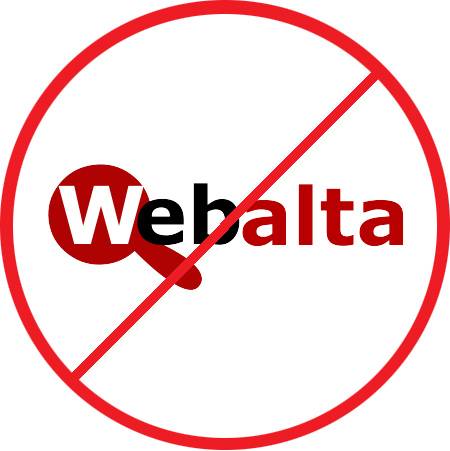
Чем позже Webalta toolbar будет удалён с компьютера, тем хуже Вам. Ведь проблема заключается не только в том вреде, который она наносит системе, и разумеется, что чем дольше она установлена, тем больше вреда, а ещё и в том, что со временем удалить её будет всё сложнее и сложнее.
Абсолютно уместной будет аналогия с лечением человеческих болезней. Ведь чем раньше мы начинаем лечение, тем быстрее оно проходит. А запустив болезнь, приходиться уже мучатся и прикладывать больше усилий для выздоровления. точно так же и компьютером в случае этой программы.
Разумеется никто не враг ни себе ни своему компьютеру. Так как же тогда данный вирус попадает в систему? — Всё просто. Он хорошо маскируется под надстройку для браузера, которая якобы упрощает поиск, либо сама является поисковой системой. Потому доверчивые пользователи смело загружают Webalta toolbar на свой компьютер.
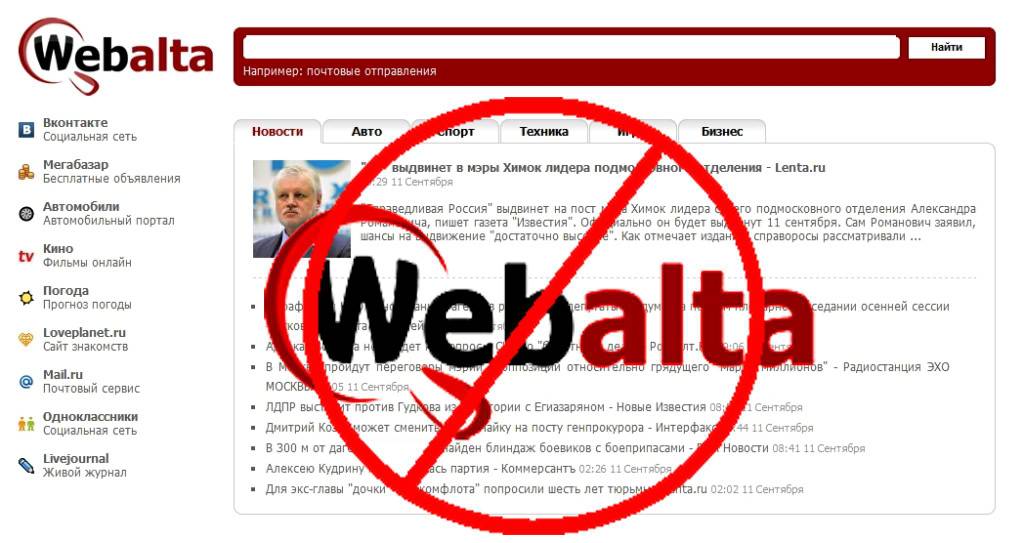
Webalta toolbar что это за программа
Но нигде не сказано, про вредоносные функции этой программы. А они есть и очень весомые:
- Интеграция в браузер. Webalta toolbar моментально интегрируется в абсолютно любой браузер, который установлен на компьютере. Даже не обязательно, что бы этим браузером пользовались. Это не помешает вирусу в него проникнуть.
Замена настроек. Webalta toolbar очень просто по собственному усмотрению меняет настройки вашего браузера так, что Вы об этом можете даже не узнать.
Подмена домашней страницы. Заменив домашнюю страницу по своему усмотрению, Webalta toolbar заставляет вас делать трафик для ресурса, который Вам абсолютно не нужен. И это ещё не худший вариант. Иногда, со страниц, которые Webalta toolbar ставит вместо главных, можно подгрузить другой вирус.
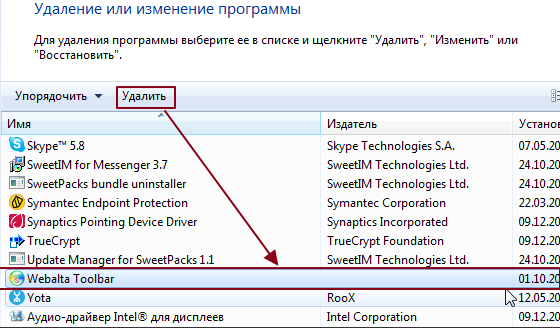
Наша статья должна была Вам помочь разобраться в том, что же это за программа Webalta toolbar и незамедлительно заняться её устранением.
Как удалить Ask Toolbar
Итак, перейдем к делу:
Удаление продуктов Ask с помощью панели управления
Windows 7: Откройте «Пуск», найдите в открывшемся меню «Панель инструментов», а в ней «Программы и компоненты» (еще можно открыть «Компьютер» и нажать «Удалить или изменить программу»). В списке находим, собственно, Ask Toolbar (а также его Updater и Notifier) и удаляем обычным способом.

Windows 8: В нижнем левом углу экрана жмем правой кнопкой мыши, выбираем «Панель», а затем «Удаление программы». Далее схема та же, что и в Windows 7.
Удаление Ask Toolbar из браузеров
Google Chrome – откройте меню (три точки в углу браузера или сочетание клавиш Alt+F), выберите в нем Настройки, далее найдите Расширения в левом столбце и перейдите в них. Здесь нажмите на иконку удаления (мусорный бак) напротив всех расширений, связанных с Ask.
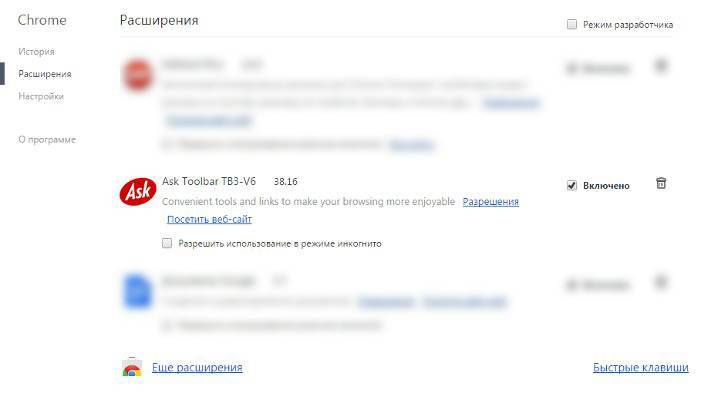
Mozilla Firefox – заходим в меню приложений с помощью сочетания клавиш Ctrl+Shift+A, либо жмем на три горизонтальные полоски в углу и выбираем там пункт «Дополнения». Далее процедура стандартная – жмем кнопку «Удалить» напротив дополнений от Ask.

Safari – заходим в «Настройки», на вкладке «Общие» устанавливаем желаемую домашнюю страницу (т.к. Ask уже успел изменить ее на свою), далее переходим в раздел «Расширения» и удаляем все, что Ask установил.
Internet Explorer – открываем меню (иконка шестеренки в углу), выбираем там пункт «Настроить надстройки» и сразу же попадаем во вкладку «Панели инструментов и расширения». Здесь жмем «Отключить», предварительно выбрав Ask.

Примечание: после удаления Ask из браузера, перезапустите его, чтобы все внесенные вами изменения вступили в силу. Также бывают ситуации, когда все перечисленное не помогает – в таком случае можно попробовать либо сбросить настройки браузера, либо полностью переустановить его.
Удаление продуктов Ask с помощью антивирусных программ
Ранее были перечислены способы, которые подойдут для тех, кто разбирается, где и что находится как в браузере, так и в системе в целом. Те же, кто не хочет тратить свое время на поиски Ask в системе, могут воспользоваться специальными программами, которые самостоятельно наведут порядок.
AntiMalware от компании Malwarebytes – просто скачайте бесплатную версию программы (в конце установки снимите галочку с «Пробного периода», запустите ее, и нажмите «Сканировать». По окончанию работы программы просто подтвердите удаление всего вредоносного, что нашлось в системе.

- SpyHunter 4 – все приблизительно также, просто установите программу и предоставьте ей свободу действий.
- Toolbar Cleaner – это более узкоспециализированная программа, которая не проверяет всю систему на наличие нежелательных объектов, она занимается лишь очисткой и защитой браузеров.
- Вариант для Mac OS – AdwareMedic. Устанавливать эту программу не требуется, просто скачайте ее, запустите, и нажмите «Сканировать». По окончанию проверки подтвердите удаление того, что нашла программа.
Как удалить Webalta из браузера
Сегодня мы расскажем о том, как удалить Webalta из браузера. Как правило, Webalta появляется после загрузки и установки программного обеспечения из непроверенных источников.
Последовательно произведите нижеследующие действия. Если не указано иное, приведенные процедуры необходимо выполнять при закрытом браузере.
1. Проверьте установленные на компьютере программы.
Откройте список установленных программ.
- В Windows 7: Пуск ? Панель управления ? Программы и компоненты.
- В Windows XP: Пуск ? Панель управления ? Установка и удаление программ.
Дождитесь загрузки списка. Поищите в списке программы, имеющие отношение к странице, которая вызывает проблему (например, панель инструментов для браузера). В случае обнаружения таких программ — удалите их.
2. Проверьте расширения в браузере.
Откройте браузер, в котором наблюдается проблема. Откройте и просмотрите список установленных расширений:
Mozilla Firefox: Инструменты ? Дополнения / Ctrl+Shift+A. Google Chrome / Яндекс.Браузер: Меню настроек браузера ? Настройки ? Расширения. Opera: ? Расширения ? Управление расширениями / Ctrl+Shift+E. Safari: Правка ? Настройки ? Расширения. Internet Explorer: Настройки ? Управление дополнениями. Если среди расширений обнаружатся приложения, связанные с нежелательной страницей – удалите их.
3. Проверьте свойства ярлыков (для Webalta.ru).
Если проблема связана со страницей Webalta.ru, необходимо также проверить свойства ярлыков, которыми открывается браузер (в том числе — ярлыка на Панели задач).
В Windows XP/Vista:
Нажмите на ярлык правой кнопкой мыши. Выберите пункт ‘Свойства’. Проверьте значение поля ‘Объект’. Если в конце пути к исполняемому файлу добавлен адрес http://webalta.ru или http://home.webalta.ru — удалите его. В Windows 7:
- Нажмите на ярлык правой кнопкой мыши.
- Выберите пункт, соответствующий названию браузера.
- Нажмите правой кнопкой мыши на название браузера.
- Выберите пункт ‘Свойства’.
- Проверьте значение поля ‘Объект’. Если в конце пути к исполняемому файлу добавлен адрес http://webalta.ru или http://home.webalta.ru — удалите его.
- Дополнительные рекомендации
- Проверьте служебные файлы браузеров
Некоторые настройки браузеров хранятся в файлах. Несанкционированное изменение этих настроек может привести к проблемам с установкой домашней страницы. Поищите в файлах настроек упоминания страницы, вызывающей проблему, и удалите ее адрес или измените на желаемый.
Список файлов и их расположение в файловой системе зависят от браузера.
Удаление Webalta в Mozilla Firefox
Настройки хранятся в файлах prefs.js и user.js. Для перехода в каталог, содержащий данные файлы:
Откройте браузер. Перейдите в меню Справка ? Информация для решения проблем. Найдите строку Папка профиля и нажмите кнопку Открыть его папку / Показать его папку. user_pref(«startup.homepage_override_url», «http://плохойсайт.рф»); user_pref(«browser.startup.page», 1); user_pref(«browser.startup.homepage», «http://плохойсайт.рф»); Каталог может не содержать файла user.js. Если же файл обнаружится, и все его содержимое относится к нежелательной странице – его можно удалить.
Удаление Webalta в Opera
Необходимо проверить следующие два файла:
Файл operaprefs_fixed.ini в каталоге C:Windowssystem32.
Файл operaprefs_default.ini в каталоге установки браузера (например, C:Program FilesOpera).
Код, изменяющий домашнюю страницу, скорее всего, будет выглядеть так:
Home URL=http://плохойсайт.рф Startup Type=2
Удаление Webalta в Google Chrome / Яндекс.Интернет
Проверьте файл preferences. Для редактирования откройте его в текстовом редакторе Блокнот (Notepad).
Для перехода в каталог с данным файлом:
В Windows XP: Пуск ? Выполнить и введите следующий адрес: «%appdata%GoogleChromeUser DataDefault».
В Windows Vista/7: Пуск и введите следующий адрес: «%appdata%..LocalGoogleChromeUser DataDefault».
Удаление Webalta в Internet Explorer
Проверьте системный реестр:
Убедитесь, что вы работаете под учетной записью администратора. Откройте системный реестр Windows (Пуск? Выполнить и введите команду «regedit»). Введите в строку поиска адрес страницы, несанкционированно заданной в качестве домашней. Последовательно удалите значения всех реестровых записей, которые найдутся по этому адресу
Внимание! Необходимо удалить значения записей, а не сами записи
Для перехода к каждой последующей записи нажимайте клавишу F3. Когда поиск достигнет конца реестра, вы увидите соответствующее сообщение.
Как удалить Search.webalta.ru вручную
Проблема может быть решена вручную путем удаления файлов, папок и ключей реестра принадлежащих угрозе Search.webalta.ru. Поврежденные Search.webalta.ru системные файлы и компоненты могут быть восстановлены при наличии установочного пакета вашей операционной системы.
Чтобы избавиться от Search.webalta.ru, необходимо:
1. Остановить следующие процессы и удалить соответствующие файлы:
no information
Предупреждение: нужно удалить только файлы с именами и путями указанными здесь. В системе могут находится полезные файлы с такими же именами. Мы рекомендуем использовать утилиту для удаления Search.webalta.ru для безопасного решения проблемы.
2. Удалить следующие вредоносные папки:
no information
3. Удалить следующие вредоносные ключи реестра и значения:
no information
Предупреждение: если указано значение ключа реестра, значит необходимо удалить только значение и не трогать сам ключ. Мы рекомендуем использовать для этих целей утилиту для удаления Search.webalta.ru.
Меняем сайт для домашней страницы
Когда мы почистили реестр и удалили записи в файлах user.js и prefs.js (в случае если у вас браузер Mozilla Firefox), то можем уже спокойно зайти в меню браузера, в основные настройки и прописать тот сайт, который вы хотите, в качестве стартового.
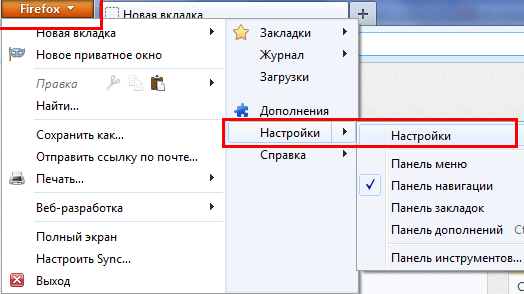
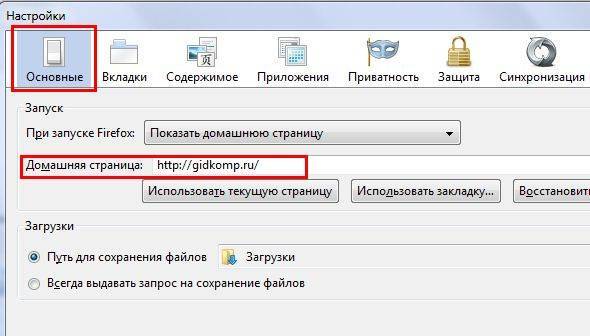
Или просто выбрать пустую страницу.
Данная инструкция не только поможет удалить вебальту из Mozilla Firefox , но и из браузеров Google Chrome, Opera и IE.
Заходим в Панель управления Windows.
Для Windows 7
и Windows 8
— открываем компонент Программы и возможности → Программы → Программы и компоненты. Для Windows XP
— ищем пункт Установка и удаление программ. Сначала удаляем панели и тулбары для всех браузеров и лишь затем удаляем сам клиент.
Шаг 2. Удаляем сервис из Служб Windows.
Нажимаем комбинацию клавиш Win+R. Откроется окно «Запуск программы». В нем пишем команду:
Нажимаем Enter.
Этим мы удалим службу Webalta, если она была установлена.
Шаг 3. Удаляем Webalta из реестра системы.
Реестр это фактически сердце операционной системы Windows
. Соответственно первое что надо сделать — удалить все следы Webalta из реестра. Нажимаем комбинацию клавиш Win+R. Откроется окно «Запуск программы». В нем пишем regedit
.
Как убрать webalta
Нажимаем Enter. Откроется окно редактора реестра
. Нажимаем кнопку F3 для вызова формы поиска.
как убрать webalta
В поле поиска вводим слово Webalta и нажимаем Enter. Редактор покажет найденный ключ. Удаляем его. Опять нажимаем F3 и Enter. Вам надо удалить абсолютно все ключи в которых встречается Webalta. Пока Вы не удалите все ключи Вебальты
, Вы не сможете изменить настройки стартовой страницы.
Шаг 4. Убираем во всех браузерах страницу Webaltа из стартовой.
— Internet Explorer
В браузере нажимаем кнопку Сервис → Свойства обозревателя. Открываем вкладку Общие — здесь надо ввести веб-адрес новой домашней страницы и после этого кликнуть кнопку Применить.
— Google Chrome (Хром, Яндекс.Хром и т.п.)
Сначала чистим временные файлы и кеш. В браузере Хром
(chrome
) для этого надо нажать комбинацию клавиш Ctrl+Shift+Delete. В открывшемся окне ставим галочки:— Очистить историю просмотров
— Очистить историю загрузок
— Очистит кэш
— Очистить файлы cookie и другие данные сайтов.
Нажимаем кнопку Очистить историю. Затем в настройках смотрим раздел Начальная группа и удаляем оттуда ссылку на поисковик, если он там есть. Ниже найдите раздел поиск и проверьте чтобы там не была выставлена Webalta по-умолчанию.
— Opera (Опера)
Чтобы попасть в настройки браузера — нажимаем комбинацию кнопок Ctrl+F12. Откроются настройки браузера. На вкладке Основное ищем поле Домашняя. Удаляем эту строчку полностью и прописываем туда любой другой адрес сайта. Нажимаем ОК.
— Mozilla Firefox
Вам необходимо найти файлы user.js
и prefs.js
. Для этого надо зайти в Мой компьютер и нажать кнопку F3 и выбрать пункт Файлы и папки. По умолчанию, файлы хранятся в каталоге:С:\Documents and Setting\имя_пользователя\Application Data\Mozilla\Firefox\Profiles\xxx.default
Вместо xxx
любые буквенные или цифирные символы. Каждый из файлов надо открыть в блокноте и найти строку с Webalta. Она может иметь такой вид:
Замените адрес Вебальты
на любой другой и сохраните файл.
Шаг 5. Проверяем ярлыки.
Ещё одно место, куда эта зараза очень любит прописывать свою ссылку — это ярлыки браузеров. Поэтому кликаем на ярлычке Оперы или Хрома (в зависимости от того, чем пользуетесь) и в меню выбираем пункт :
На вкладке находим строчку и в самом конце строчки проверяем нет ли ссылки, как на скриншоте. Если есть — удалите её и нажмите кнопку ОК.
Желая продвинуть проект Webalta Toolbar, разработчики упорно навязывают его весьма невнимательным пользователям Интернета. Этот поисковик может легко установиться вместе с полезным программным обеспечением, скачанным с довольно подозрительного сайта. После установки вирус изменяет поисковик и стартовую домашнюю страницу пользователя на Вебальту. Кроме того, Вебальта не позволяет выбирать другие варианты поисковиков. Многие не знают, как удалить webalta с компьютера
, поэтому просто начинают пользоваться этим несостоявшимся поисковиком.
Как удалить Вебальту? Ответим на этот вопрос
Обзавестись Вебальтой можно нечаянно. При установке программы, скачанной с варезного сайта, на вашем компьютере, в качестве бесплатного приложения, может установиться и Webalta Toolbar. При этом во всех браузерах главная страница будет заменена на страницу Webalta, и она же будет установлена поиском по умолчанию.
А вот избавиться от нее может оказаться не такой уж простой задачей. Обычными методами вернуть прежнюю домашнюю страницу и удалить Webalta не удастся.
Если вы вовремя заметите свое новое приобретение и сразу возьметесь его искоренять, то справится с ней несложно. Webalta Toolbar устанавливается как программа, и удалять ее нужно стандартными средствами установки и удаления программ, только проделать это придется дважды.
Откройте панель управления и двойным щелчком запустите оснастку «Установка и удаление программ». Просмотрев список установленных программ, находим строку с Webalta Toolbar, щелкаем по ней и нажимаем кнопку «Удалить».

В окне программы деинсталляции жмем «Далее». Будьте внимательны, обязательно поставьте флажок «Удалить тулбары из браузеров».
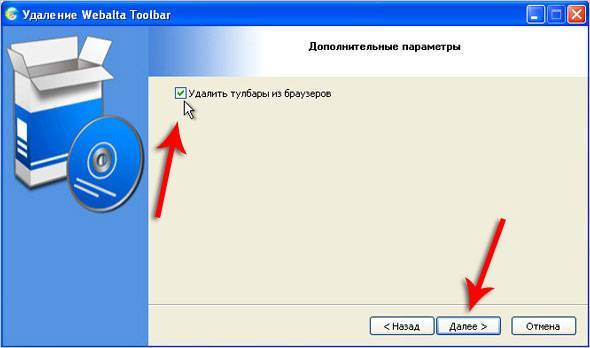
Программа деинсталляции завершает свою работу, но Webalta Toolbar не исчезла из списка установленных программ. Повторно нажимаем кнопку «Удалить». На этом проходе не пропустите флажок «Убрать стартовую страницу webalta».
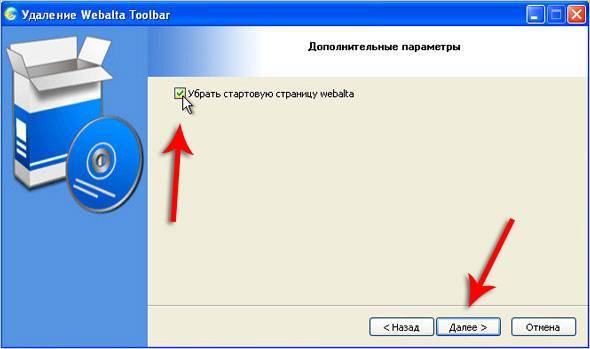
На этот раз Webalta Toolbar должна исчезнуть из списка.
Но радоваться еще рано. К сожалению, программа деинсталляции не удаляет записи Вебальты из реестра. И этим нам придется заняться вручную.
Нажмите горячие клавиши «Win+R» и наберите в поле ввода «regedit».

В окне редактора системного реестра идем в меню «Правка», выбираем пункт «Найти» и, набрав в поле ввода «webalta», запускаем поиск.
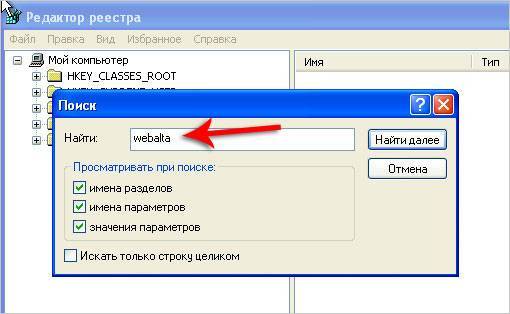
Программа поиска найдет первое вхождение указанного слова и остановится. Безжалостно удаляем найденный ключ. Правый щелчок – удалить.
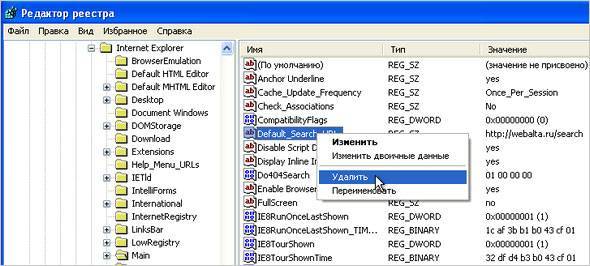
Удалив, нажимаем F3, чтобы найти следующее значение. И так действуем, пока не будет просмотрен весь реестр. Мало того, я бы советовал вам перезагрузиться и повторить поиск еще раз.
В принципе, если мы предприняли вышеописанные действия вовремя, и программа деинсталляции отработала корректно, предпринятых мер должно быть достаточно, чтобы избавиться от Вебальты. Но для полной уверенности, давайте проверим еще кое-что.
Во-первых, нужно проверить все ярлыки на рабочем столе, которыми вы запускаете браузеры. И на панели быстрого запуска тоже. Для этого правым щелчком на ярлыке открываем контекстное меню и выбираем самый нижний пункт – «Свойства». Если в поле «Объект» кроме пути к исполняемому файлу, указанному в кавычках, имеется приписка с адресом Вебальты, как на рисунке – ее надо удалить. Т.е. стереть все, что идет после закрывающих кавычек.
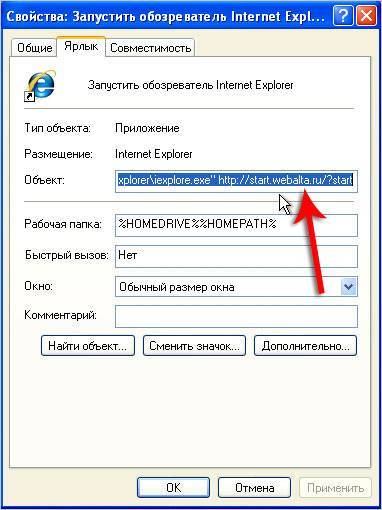
Такую проверку нужно проделать для ярлыков всех браузеров, имеющихся на вашем компьютере.
Иногда Webalta, кроме этого, вносит изменения в конфигурационные файлы браузеров. Придется проверить и их.
В Mozilla Firefox Webalta портит файлы prefs.js и user.js, которые хранятся в папке вашего профиля. Найти их можно следующим образом. Запустите Firefox и введите в адресной строке «about:support» (без кавычек).
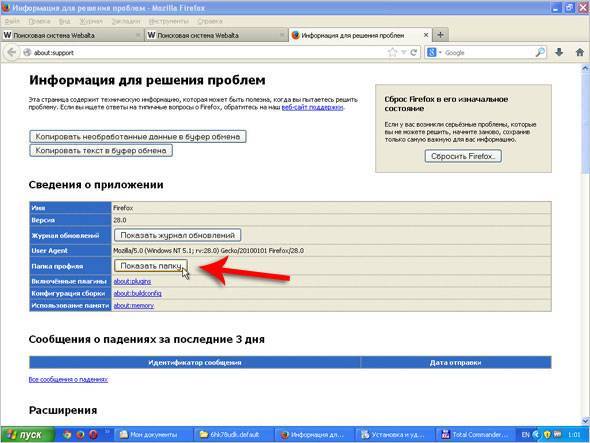
Нажмите «Показать папку» и в открывшейся папке вашего профиля найдите указанные файлы. Откройте их Блокнотом, просмотрите на наличие строчек с адресом Вебальты, и если найдете, удаляйте строчку целиком.
Что касается браузера Opera, то здесь нужно проверять файл operaprefs_fixed.ini, который вы найдете в каталоге C:Windowssystem32. И еще один файл – operaprefs_default.ini. Его надо искать в каталоге, в котором у вас установлен браузер. Принцип тот же – открываем в Блокноте, ищем строчки с упоминанием Webalta и удаляем их.
Ну и в Google Chrome настройки хранятся в файле preferences (без расширения). Его проще найти стандартным поиском файлов в каталоге пользователя.
Настройки встроенного браузера Internet Explorer хранятся в записях системного реестра, а их мы уже почистили, так что на этот счет можно не беспокоиться.
В качестве завершения борьбы с Вебальтой осталось запустить стандартный поиск файлов и папок на системном диске по слову «webalta» и удалить все, что он найдет.
Надеюсь у вас успешно получилось удалить вебальту!
Перезагружаемся, запускаем любимый браузер. Все, мы победили!
Полезное видео:
Создано: 24.03.2014 годаПросмотров: 7530Добавил: Сергей
Как поменять язык в браузере Мозила? (Mozilla Firefox)
Сравнение Windows 7 и Windows 8
Как установить браузер Orbitum?
Игра «Растения против зомби»
Как изменить стартовую страницу в браузере – избавляемся от webalta.ru
Очень многие пользователи Интернет сталкивались с тем, что в браузерах самостоятельно, без нашего согласия в качестве домашней страницы и поисковой системы по умолчанию устанавливается вирусная поисковая система Webalta (Вебальта). Эта поисковая система уже который год заражает компьютеры пользователей, внося изменения в реестр и замещая своим url домашние страницы в браузерах. Избавиться от вебальта обычным путем настройки браузера невозможно. Переустановка браузеров — так же не выход из положения. Вирус уже в Вашем компьютере, значит надо искать убирать его непосредственно из компьютера. Способ описанный в данной статье, впринципе, подойдет для любой версии windows. Но поскольку у меня установлена windows 7, то скриншоты приведнные ниже сделаны именно с неё.
В конце статьи программa по этой теме.
Итак, начнем лечение!
В Windows 7 — C:UsersAdminAppDataLocalWebaltaToolBaruninstall.exe
В Windows XP — C:Documents and SettingsAdminLocal SettingsApplication DataWebalta Toolbaruninstall.exe
Кому не лень, можно найти uninstall.exe , запустить процесс деинсталляции. Есть минус. Поскольку создатели Вебалты считают свою программу самой полезной в мире, посему , после такого удаления останется куча хвостов.
1. Первым действием нужно просканировать диск С на наличие файлов с именем, содержащим слово webalta. Это делается обычным поисковиком Windows (Ctrl+F). 2. Все что найдете связанное со словом webalta удаляем. 3. Далее, в командной строке (это в меню пуск или клавиши Win+R) пишем: regedit 4. Откроется редактор реестра, в котором нужно найти все записи, содержащие слово webalta. Это можно сделать, нажав Ctrl+F. После удаления каждой записи нажимайте F3.
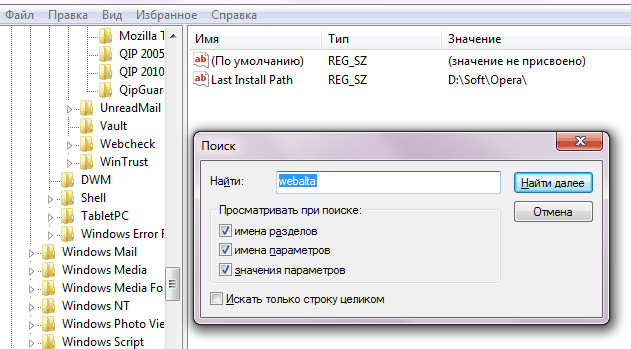
Последний штрих для Mozilla Firefox и Opera.
В Opera: C:Documents and SettingsАдминистраторApplication DataOperaOpera откройте operaprefs.ini Как только нашли файлы, откройте каждый при помощи блокнота, везде где увидите webalta.ru, пропишите свой адрес поисковика.
AntiDust
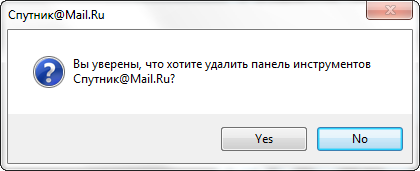
Утилита не имеет графического интерфейса, работает в фоне и при обнаружении установленных тулбаров предлагает пользователю деинсталлировать, в противном случае – утилита автоматически закрывается. скачать AntiDust
Удаления вируса из браузера
Для IE (Internet Explorer) следуйте такой инструкции:
- Включите главное меню Пуск и перейдите в окно Выполнить или комбинацию Win + R;
- Введите в отрывшемся окне команду regedit

- Откройте поиск по реестру, как это было описано в инструкции выше;
- Введите в строку поиска webalta.ru и удалите все элементы. Повторите действие несколько раз.
Для Opera необходимо выполнить следующие действия:
- Зайдите в главную директорию системы под названием C:\Windows\System32;
- В этой паке найдите файл operaprefs_default.ini и откройте файлы с помощью блокнота;
- В файле есть вредный код, который не дает удалить Вебалту с браузера. Если вы нашли строку Home URL=http://webalta.ru, измените адрес на нужную вам поисковую систему и сохраните изменения. Только после этого запускайте браузер;
Удалить сервис из этого браузера довольно сложно. Следуйте инструкции ниже:
- Запустите браузер и найдите меню Справка. Откройте его;
- Теперь включите поле информации для решения неполадок и перейдите в главную директорию браузера. В этой папке найдите файлы user.js и/или prefs.js;
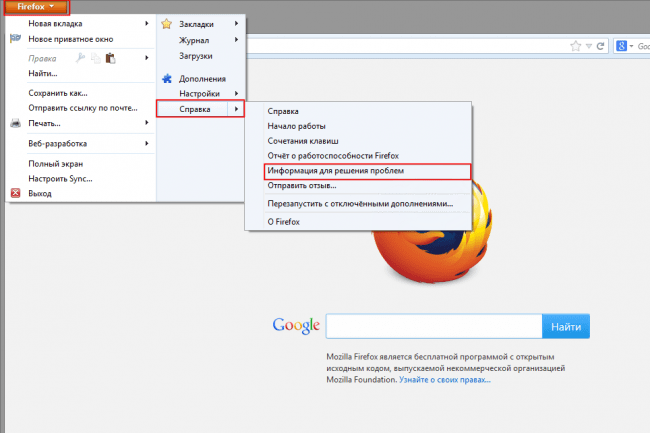
Как правило, в этих файлах вирус изменяет текст, чтобы стать главной страницей в обозревателе. Откройте каждый из найденных файлов с помощью блокнота и найдите строки, в которых упоминается название webalta. Поиск по документу осуществляется с помощью сочетания клавиш CTRL+F. Затем введите в текстовое поле слово или словосочетание, которое необходимо найти.
После выполнения вышеуказанных действий очистите реестр, как это было описано в предыдущих инструкциях статьи.
Google Chrome
Для начала зайдите в настройки браузера и уберите Вебалту из поля стартовой страницы браузера.
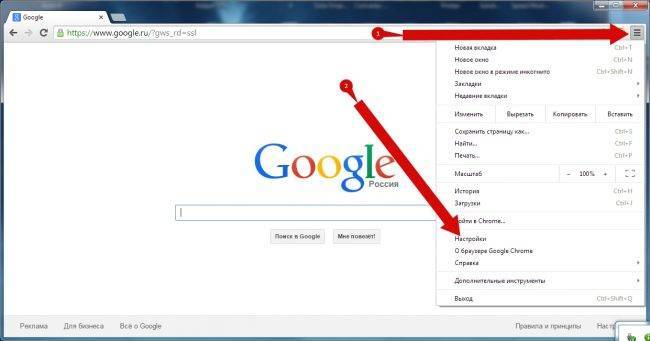
- Очистите данные реестра.
- Теперь очистите ярлык браузера. Этот метод описан выше в статье. После этого не открывайте браузер, а откройте окно «выполнить» и введите в текстовое поле команду chrome.exe. она позволяет открыть браузер в безопасном режиме и с правами администратора.
- Удалите кэш и куки браузера с помощью окна настроек. Теперь закройте окно обозревателя и обязательно очистите реестр. Не запускайте браузер. Чтобы изменения вступили в силу, перезагрузите компьютер. Если через какое-то время сервис снова появился в обозревателе, просканируйте компьютер антивирусом, переместите файлы в карантин и произведите удаление файлов Вебалта еще раз.
Чтобы не поймать вирус Webalta снова, устанавливайте все программы только с официальных сайтов разработчиков. Не скачивайте пиратские игры и самораспаковывающиеся архивы.
Тематические видеоролики:
Желая продвинуть проект Webalta Toolbar, разработчики упорно навязывают его весьма невнимательным пользователям Интернета. Этот поисковик может легко установиться вместе с полезным программным обеспечением, скачанным с довольно подозрительного сайта. После установки вирус изменяет поисковик и стартовую домашнюю страницу пользователя на Вебальту. Кроме того, Вебальта не позволяет выбирать другие варианты поисковиков. Многие не знают, как удалить webalta с компьютера, поэтому просто начинают пользоваться этим несостоявшимся поисковиком.
Настройка Mozilla Firefox
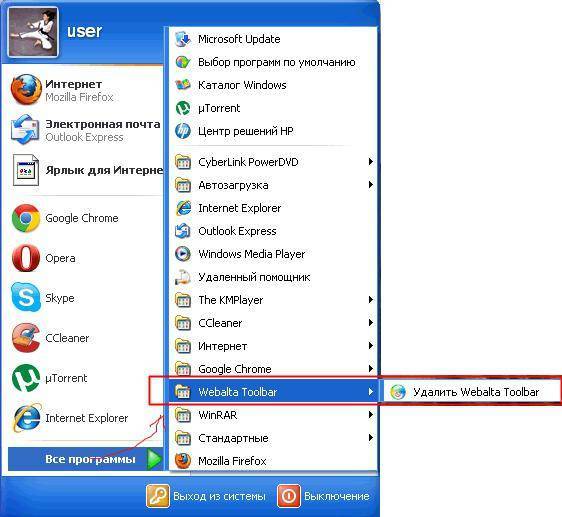
Чтобы очистить данный браузер от всего «непрошенного», для начала его закройте. Зайдите в каталог Отыщите на компьютере папку Mozilla, в ней откройте каталог Firefox, и уже оттуда перейдите к папке Profiles. Далее найдите файлы prefs.js, user.js и sessionstore.js. Откройте их при помощи «Блокнота».
Если отсутствует файл user.js – ничего страшного, так как вместо него у новых версий Firefox используется sessionstore.js. В случае если вы не нашли ни одного файла.js, вы зашли, вероятно, не в тот каталог – Поищите файлы в другом профиле. Используя поиск по файлу, найдите все упоминания имени webalta, удалите их, замените на адрес домашней страницы, к примеру, ya.ru. Сохраните отредактированные файлы, после чего заново запустите браузер. Установите в обозревателе домашнюю страницу. Для этого перейдите в меню Firefox, выберите «Настройки», откройте «Основные», обратитесь к пункту «Начальная страница». Что касается настройки Internet Explorer, его также нужно для начала закрыть. Запустите Для этого перейдите в «Пуск» и в поле «Выполнить» введите команду regedit, после чего нажмите Enter. Далее используйте поиск по всему реестру. Как решить проблемы далее, мы уже описали выше, придерживайтесь этих инструкций. Вот мы и ответили на вопросы относительно Toolbar Webalta – что это и как его удалить.
Опытные пользователи компьютеров знают, что при установке программ нужно внимательно смотреть на открывающиеся окна, а не нажимать «Далее
» на автомате. Если пренебречь этим правилом, то вы можете получить кроме той программы, которая вам нужна, массу ненужных дополнений, которые не так просто будет потом удалить.
Одно из таких навязчивых дополнений — поисковая система Webalta, создатели которой так хотят раскрутиться и догнать Яндекс, что не стесняются в средствах. Главная страница поисковой системы Webalta, может без вашего согласия прописаться как стартовая страница вашего браузера вместе со своим тулбаром, который тоже вам вряд ли нужен. Надежда на антивирусы есть, некоторые из них блокируют эти нежелательные изменения, но все же 100% гарантии того, что это произойдет нет. Между тем, убрать Webalta не так просто, для этого мало просто сменить стартовую страницу. Стартовая страница Webalta прописывается не в одном браузере а во всех сразу, причем переустановка браузеров, то есть полный их снос и установка заново тоже не помогают.
Может показаться, что с Webalta, можно бороться только полной перестановкой системы. Но не спешите сносить Windows. Ведь есть более гуманный способ как убрать поисковую систему Webalta.
Начнем с того, что поисковая система Webalta проникает глубоко в систему, поэтому первое, что мы делаем — чистим реестр. В любой версии Windows в реестр можно зайти одним и тем же способом.


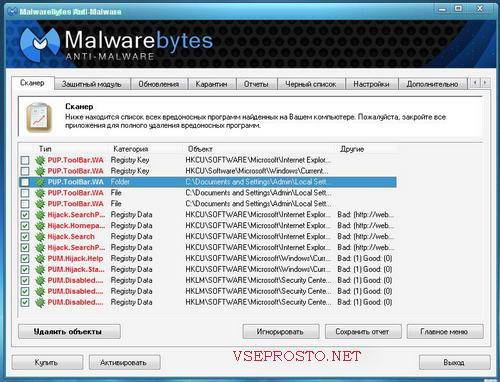
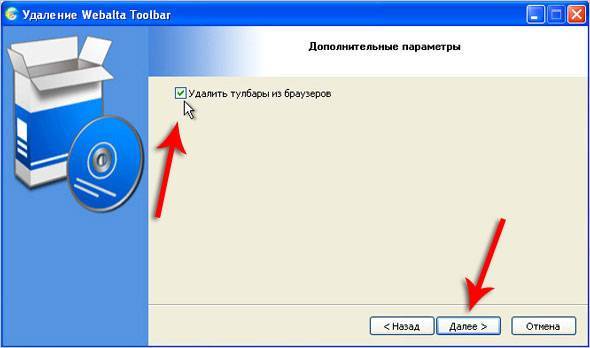
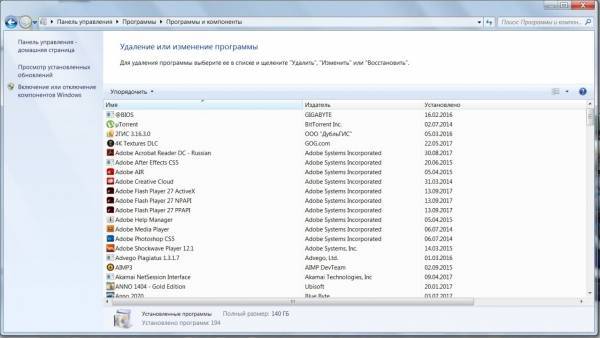

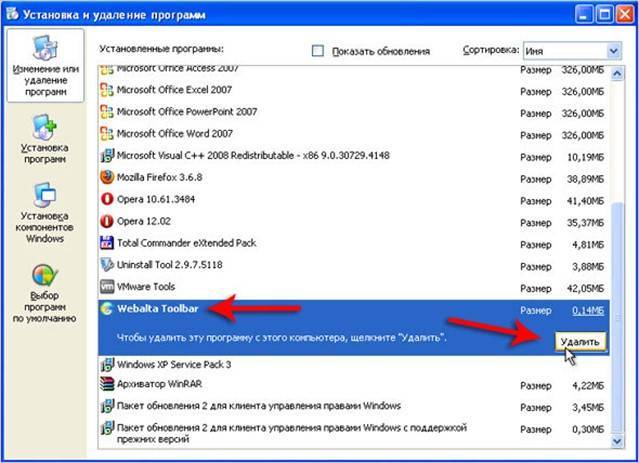
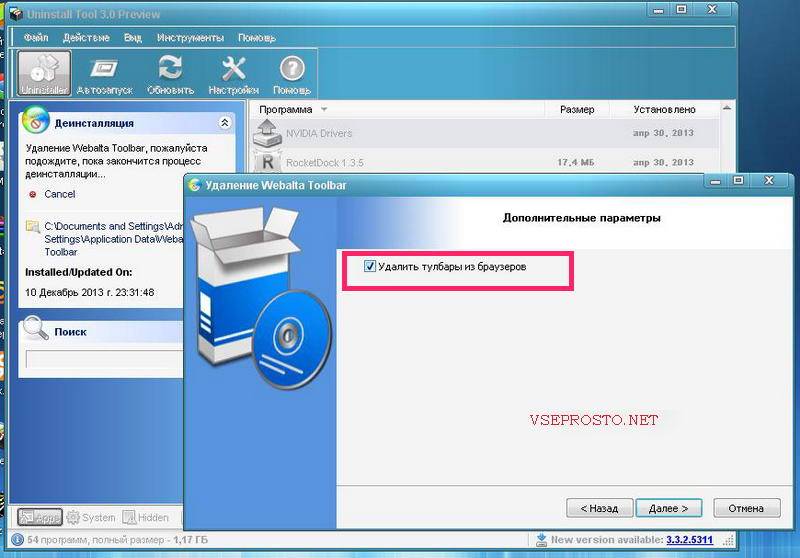
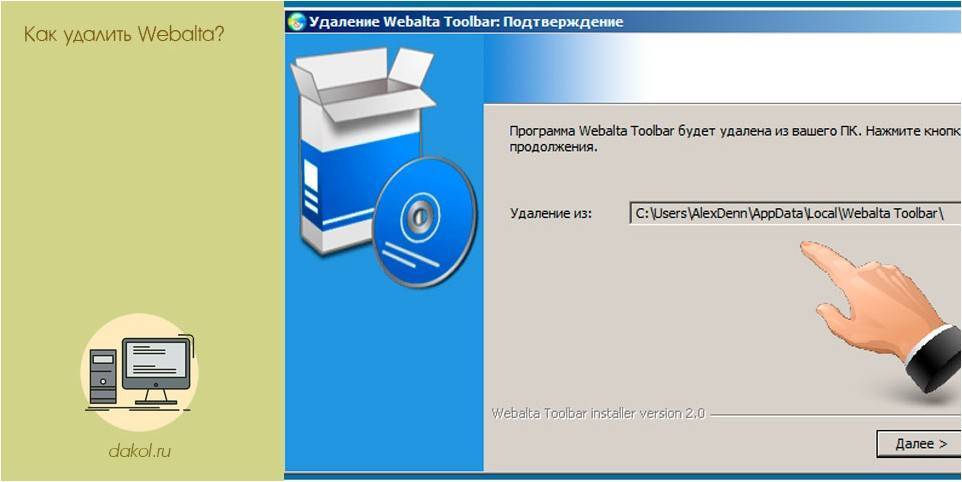

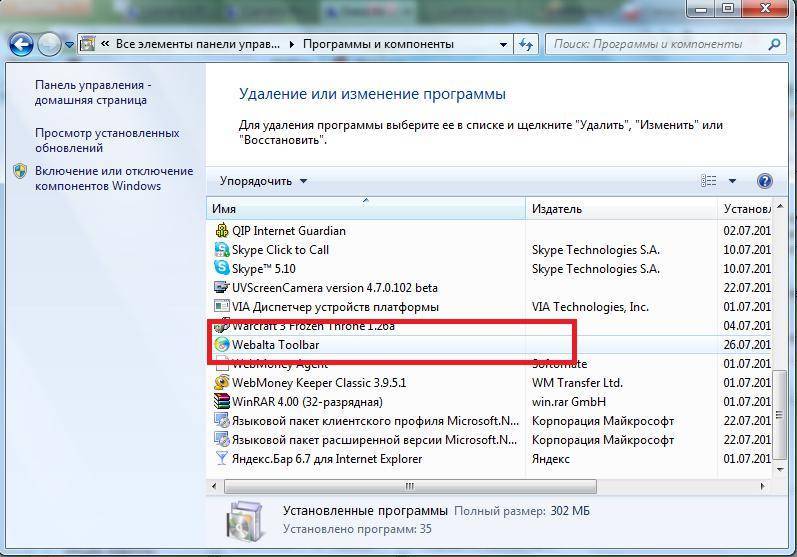
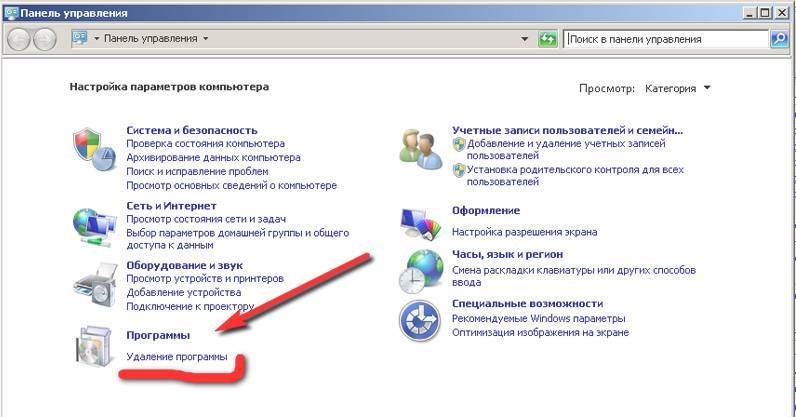
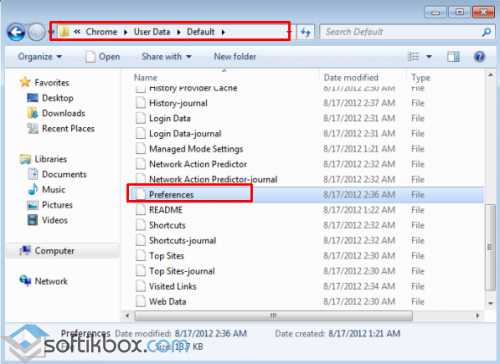
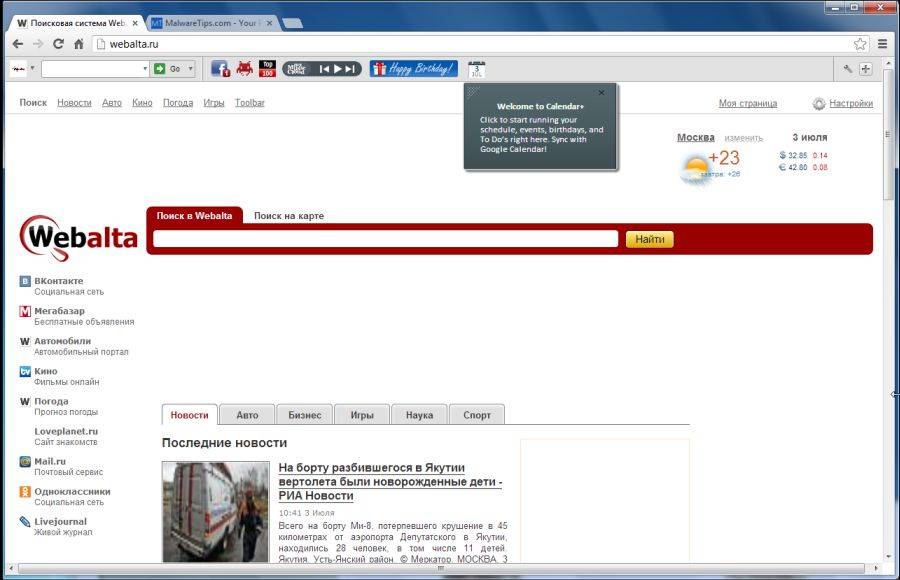
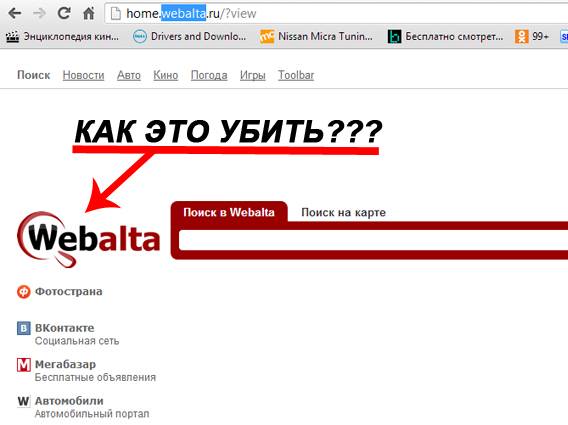
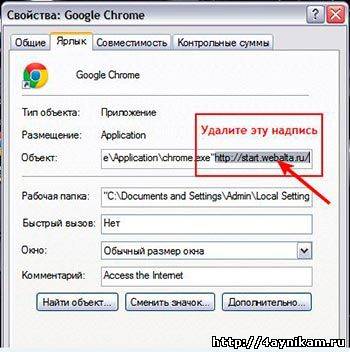
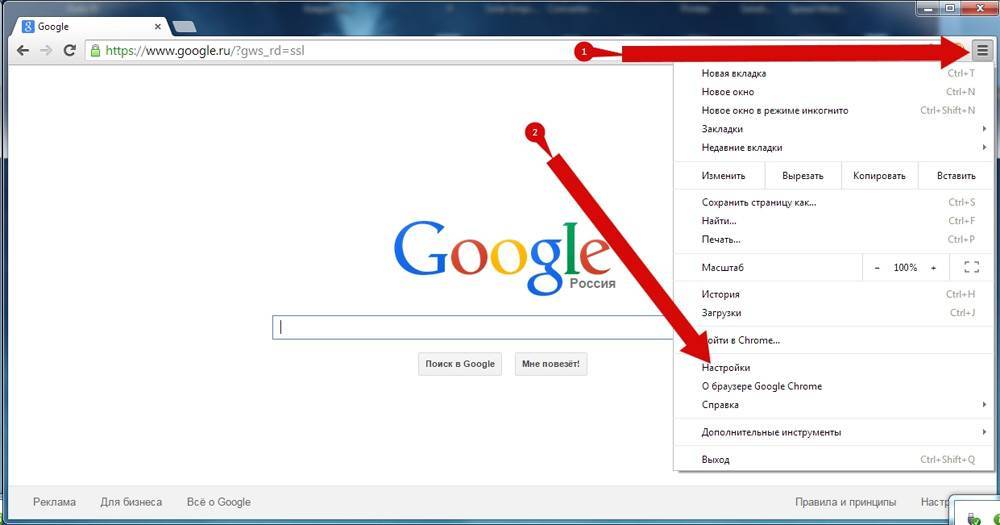
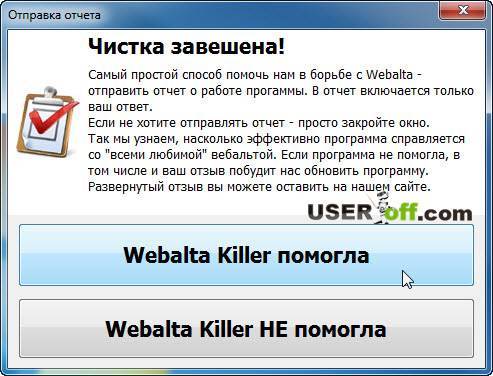
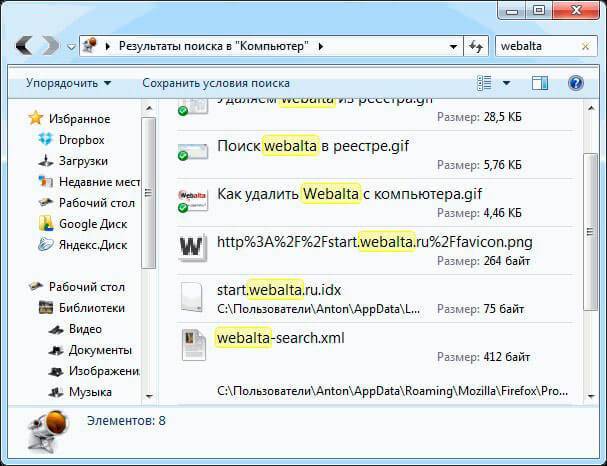
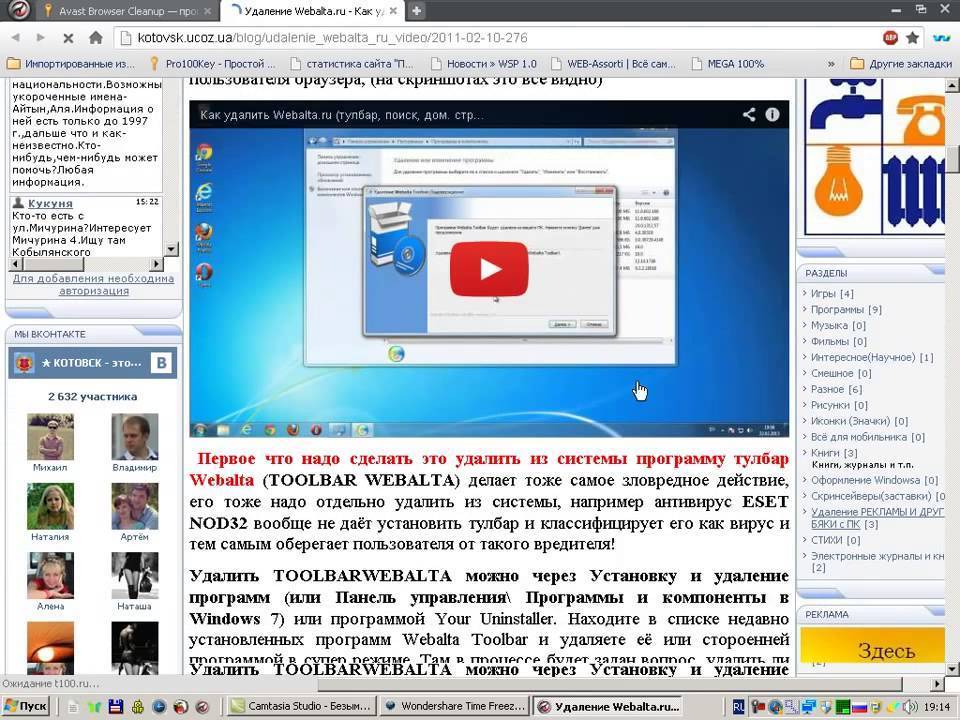
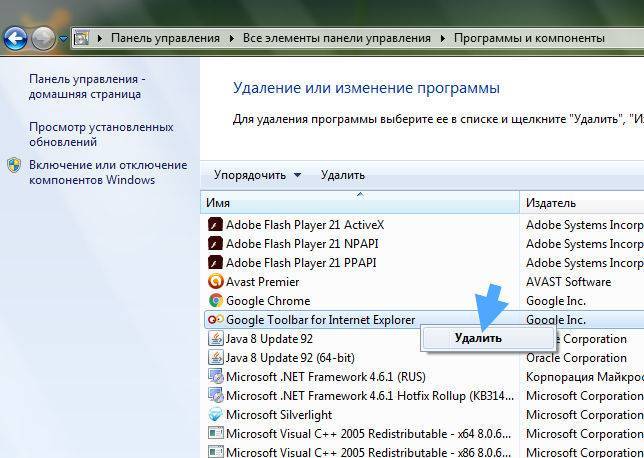
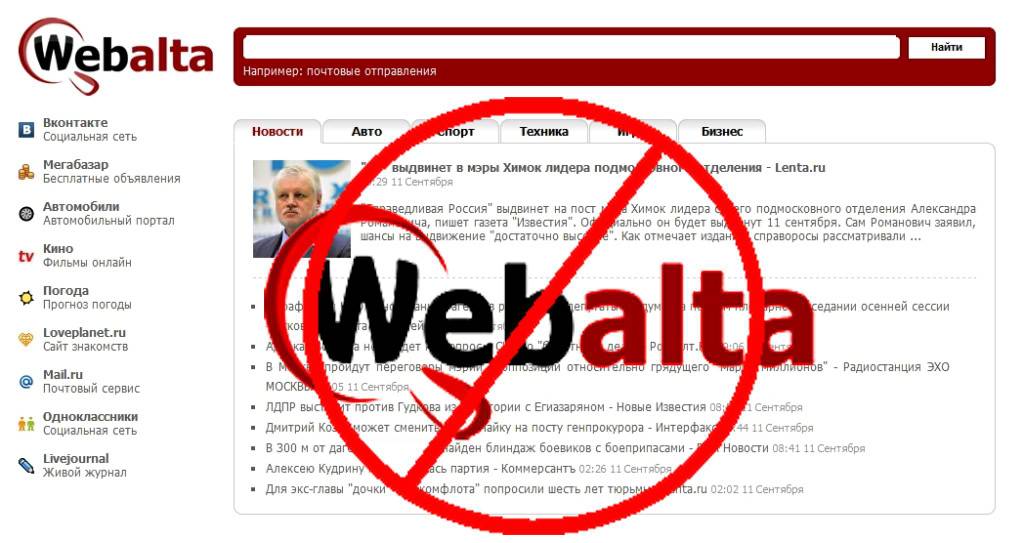
![Как убрать webalta в различных браузерах - [решено]](https://setemonic.ru/wp-content/uploads/9/f/b/9fb972de24f3a8d414d0359a73d33a2c.jpeg)



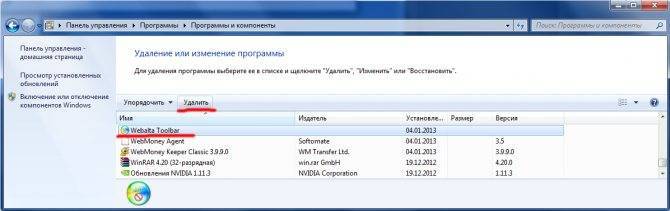
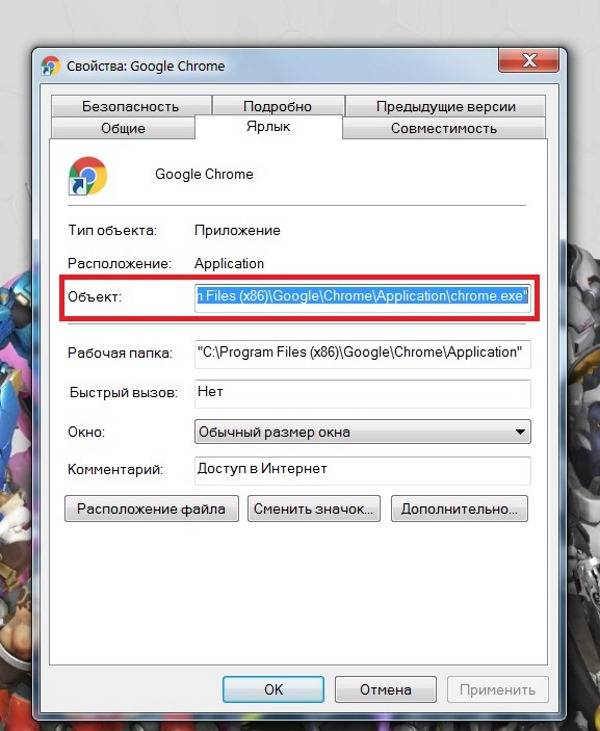
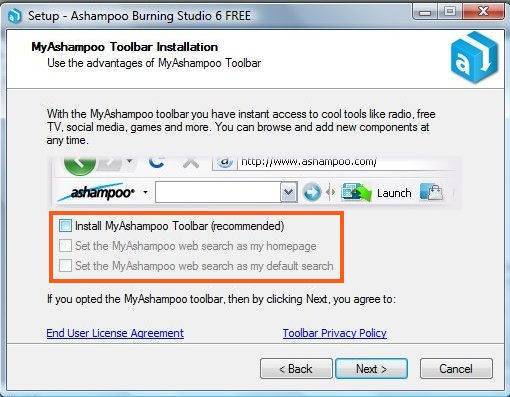
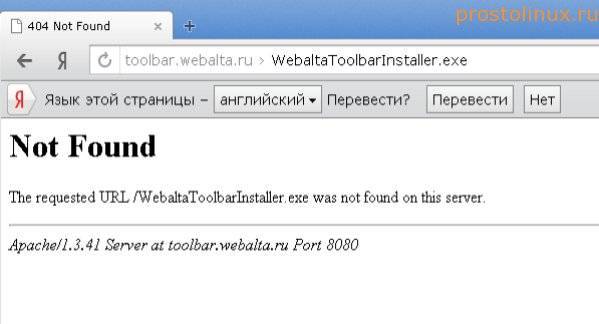

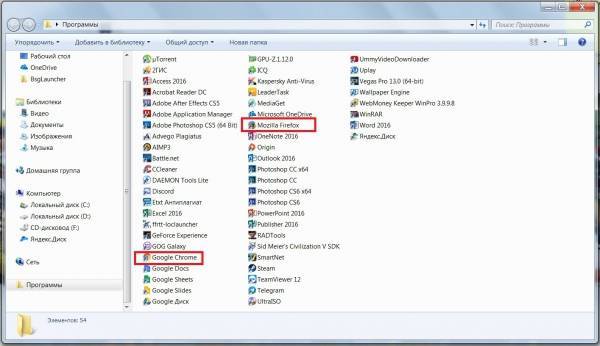
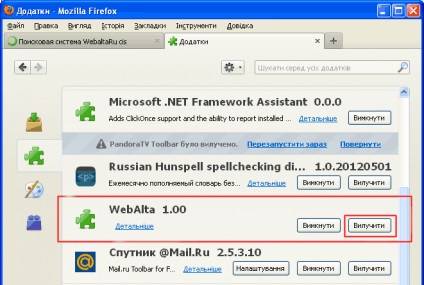

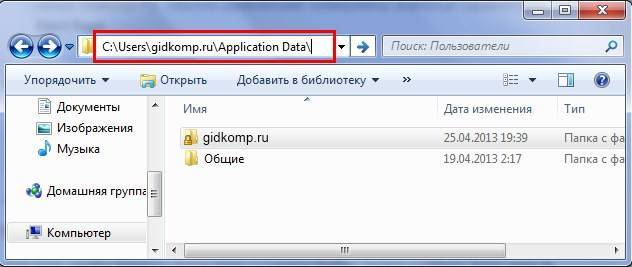
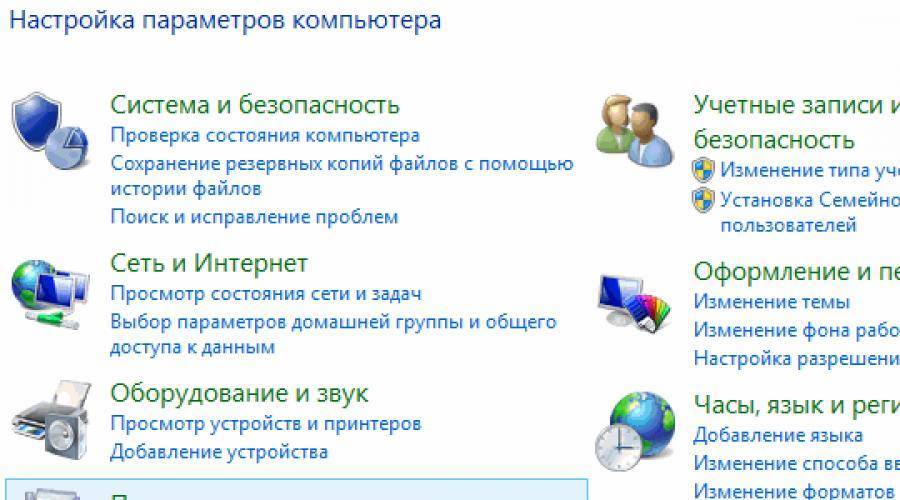
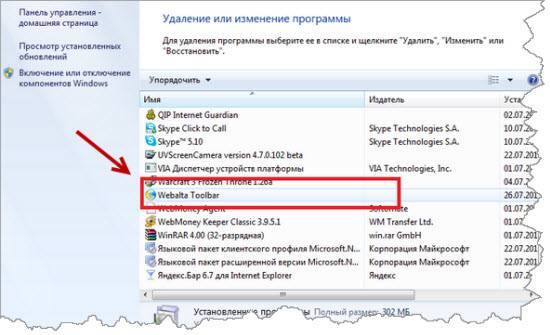
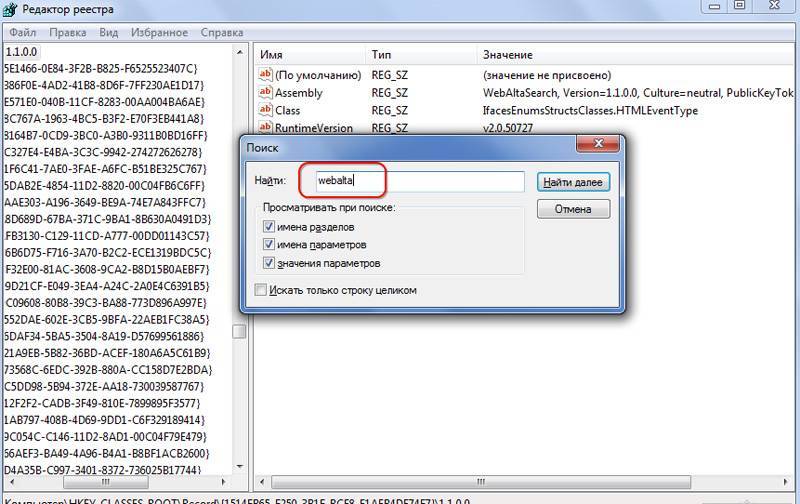
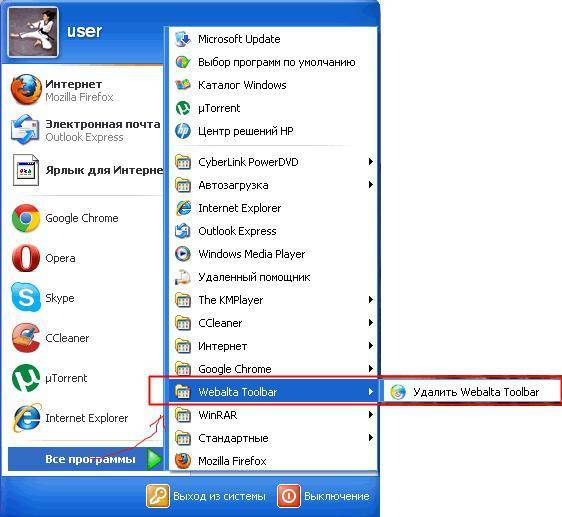

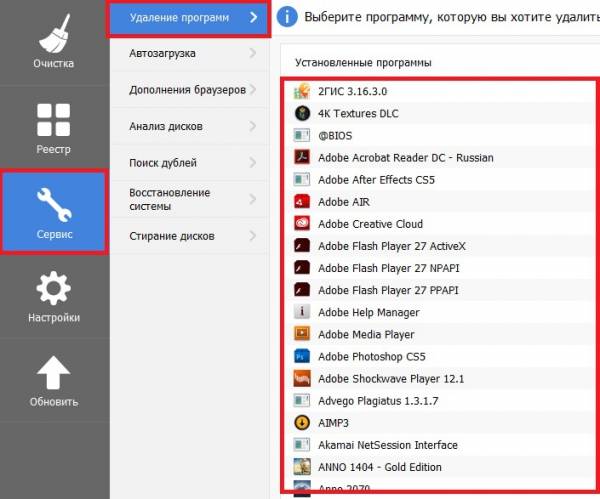
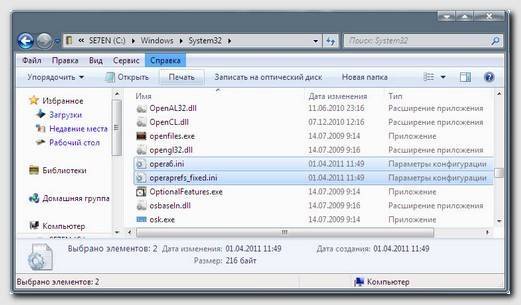
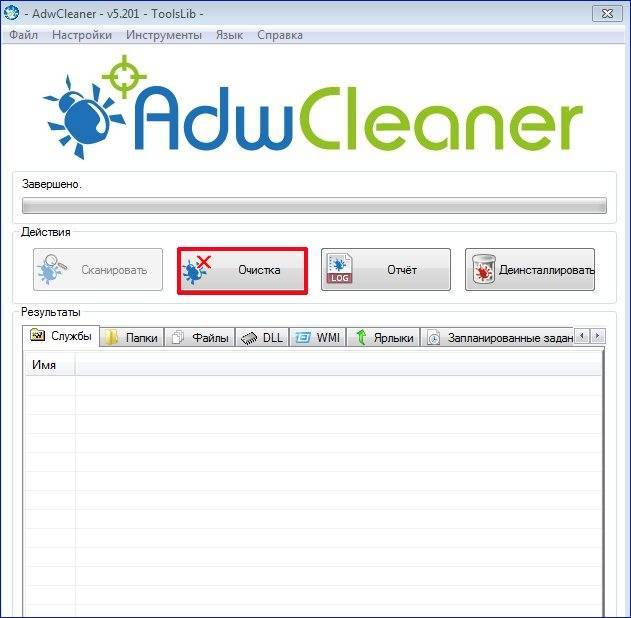
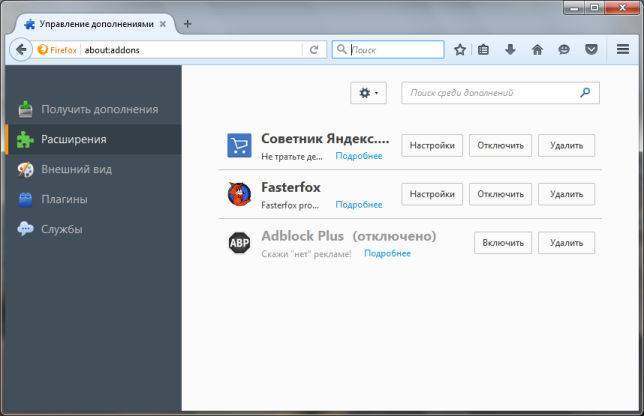
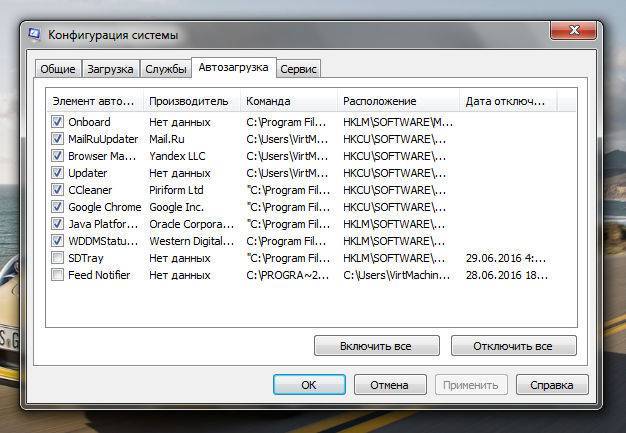
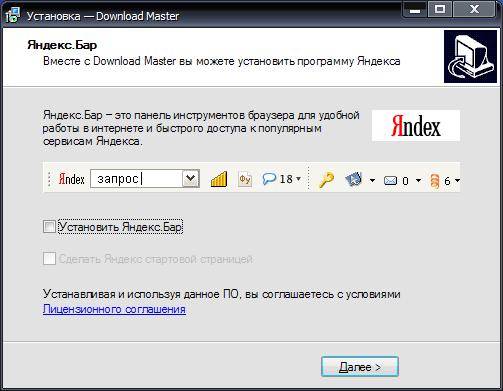
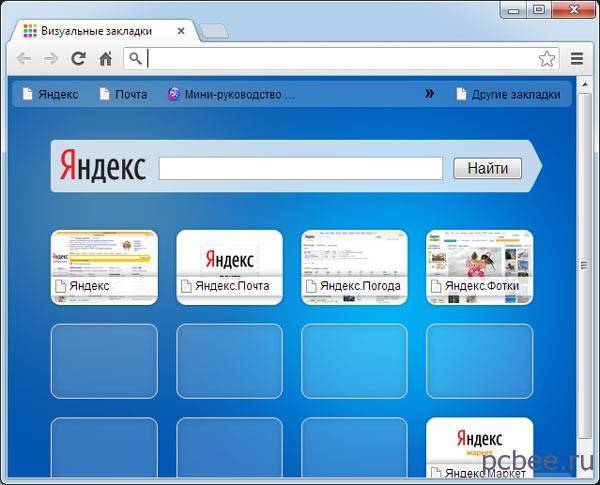
![Как убрать webalta в различных браузерах - [решено]](https://setemonic.ru/wp-content/uploads/9/f/3/9f3a9cd1cb1c1362f14a75ac6b4f4f7d.jpeg)